
Күпчелек мобиль җайланмалар музыка уйнау. Ләкин, бу җайланмаларның эчке хәтере яраткан трекларыгызны саклау өчен һәрвакыт җитми. Позициядән чыгару бөтен музыкаль коллекцияләрне теркәлергә мөмкин хәтер карталарын куллануга әйләнә. Алга таба укыгыз, аны ничек эшләргә.
Хәтер картасында музыка йөкләү
Музыка SD-картада булырга тиеш өчен, сезгә берничә гади чараларны башкарырга кирәк булачак. Моның өчен сезгә кирәк булачак:
- компьютерда музыка;
- хәтер картасы;
- Карридер.
Музыкаль файллар MP3 форматында, ул, әлбәттә, теләсә нинди җайланмада уйналачак.
Хәтер картасы үзе тиешенчә булырга һәм музыка өчен буш урын булырга тиеш. Күпчелек гаджетлар өчен алынган саклагычлар Moo32 файл системасы белән генә эшли, шуңа күрә аны алдан реформалаштыру яхшырак.
Cardrider - сез карта кертә алырлык санактагы урын. Әгәр дә без кечкенә микросд картасы турында сөйләшкәндә, сезгә махсус адаптер кирәк булачак. Бу бер ягында кечкенә тоташтыручы белән SD-карта кебек.

Альтернатив рәвештә, сез, USB флеш дискны бетермичә, җайланманы USB кабель аша компьютерга тоташа аласыз.
Болар барысы да булганда, бик аз адым гына эшләргә кирәк булачак.
1 адым: Хәтер картасы тоташу
- Картаны картаны укучыга кертегез яки USB кабель ярдәмендә тоташыгыз.
- Компьютер җайланма бәйләнешенең характеристик тавышын сайларга тиеш.
- "Компьютер" иконасына икеләтә басыгыз.
- Чыгарыла торган җайланмалар исемлеге хәтер картасын күрсәтергә тиеш.
2 адым: Карта әзерлеге
Хәтер картасында җитәрлек урын булмаса, аны азат итәргә кирәк булачак.
- "Бу санакка" икеләтә басыгыз.
- Кирәк булмаганны бетерегез яки файлларны санакка күчерегез. Тагын да яхшырак - форматлау, бигрәк тә озак эшләмәгән булса.
Уңайлык өчен сез музыка өчен аерым папка булдыра аласыз. Моны эшләргә, "Яңа папка" палатасына басыгыз һәм сез теләгәнчә әйтегез.

Шулай ук кара: Хәтер картасын ничек формалаштырырга
3 адым: Музыка йөкләү
Хәзер ул иң мөһиме булып кала:
- Музыка файллары сакланган санактагы папкага керегез.
- Кирәкле папкалар яки аерым файлларны сайлагыз.
- Тычканның уң төймәсенә басыгыз һәм "Күчермәгез" сайлагыз. Сез CTRL ачкыч комбинациясен + "С" белән куллана аласыз.

Никахта! Комбинация ярдәмендә барлык папкаларны һәм файлларны тиз бүлеп бирегез "Ctrl" + "А".
- USB флеш дискны ачу һәм музыка папкасына бару.
- Уң якта уң төймә белән басыгыз һәм "Керү" ны сайлагыз ("Ctrl" + V ").
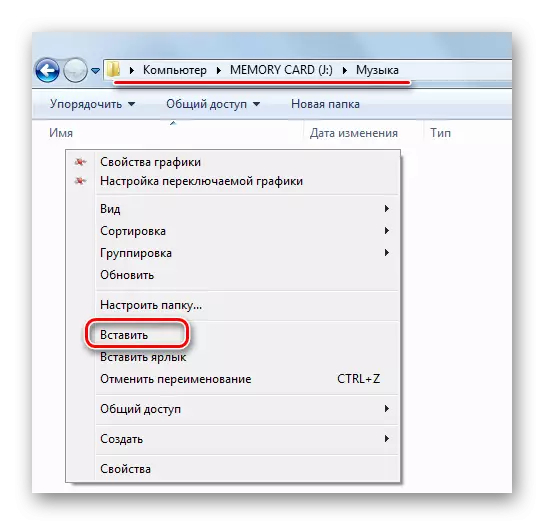
Әзер! Хәтер картасында музыка!
Монда шулай ук альтернатива бар. Сез тиз арада музыканы түбәндәгечә ташлый аласыз: Файлларны күрсәтегез, уң төймәгә басыгыз, "җибәрү" һәм кирәкле USB флеш дискны сайлагыз.

Бу ысулның кимчелекләре - барлык музыка кирәкле папкада түгел, флеш диск тамырына ташланыр.
4 адым: Картаны бетерү
Барлык музыка хәтер картасына күчерелгәндә, аны чыгару өчен куркынычсыз ысул кулланырга кирәк. Аерым алганда, сез түбәндәгеләрне эшләргә тиеш:
- Тапшыру тактасын яки яшел тикшерү билгесе белән TATSBAR'та яки USB иконасында табыгыз.
- Уң төймәгә басыгыз һәм "Экстракт" төймәсенә басыгыз.
- Сез йөрәк карточкасын ала аласыз һәм сез аны музыка тыңларга җыенган җайланмага кертегез.

Кайбер җайланмаларда музыка яңарту автоматик булырга мөмкин. Ләкин, еш кына аны яңа музыка пәйда булган хәтер картасына күрсәтеп, кул белән эшләргә кирәк.
Күргәнегезчә, барысы да гади: хәтер картасын компьютерга тоташтырыгыз, музыканы каты дисктан күчерегез һәм USB флеш дискына кертегез, аннары аны куркынычсыз чыгару аша өзегез.
